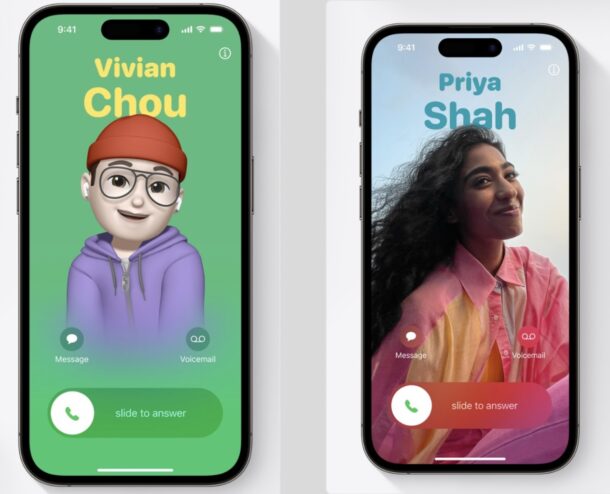
联系人海报是 iOS 17 及更高版本的 iPhone 新增的一项功能,可让您选取自定照片、海报和姓名,以便在您呼叫其他 iPhone 用户(或向他们发送消息)时显示。这些个性化的联系人海报可以成为进一步自定义您的 iPhone 体验的有趣方式,它们的独特之处在于它会影响您的姓名和照片在其他人设备上的显示方式,从而带来大量创造力和各种有趣的可能性。
在 iPhone 上设置联系人海报并不是特别困难,但是与 iOS 上的许多其他功能一样,如何设置联系人海报或如何访问该功能的设置可能是个谜。尤其如此,因为iOS告诉您可以在“设置”中访问该功能,而实际上iPhone“设置”中根本不存在“联系人海报”功能。很吸引人,对吧?但一点点神秘并不能阻止我们向您展示如何在 iPhone 上为自己创建自定义联系人海报。
如何在iPhone上设置或编辑联系人海报
-
- 在 iPhone 上打开“通讯录”应用
![]()
-
- 在联系人列表的最顶部,您会找到您的姓名和“我的名片”条目,点击它
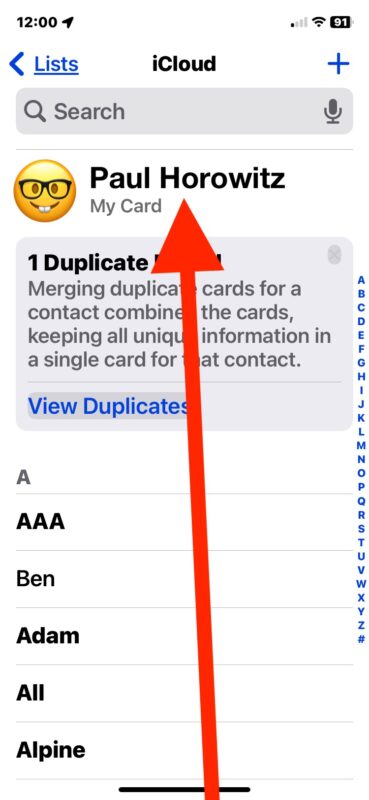
-
- 现在点击“联系照片和海报”
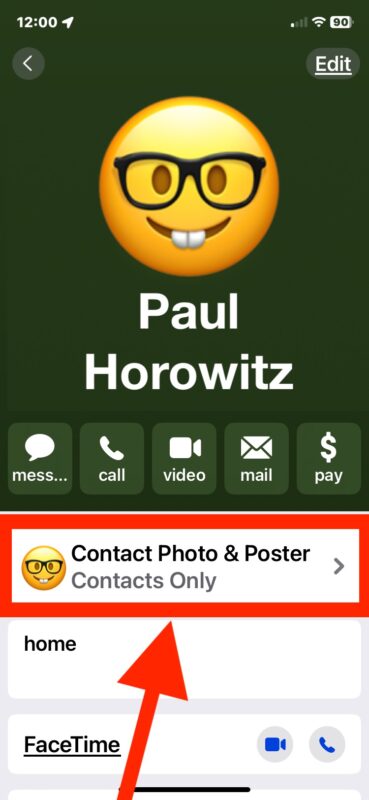
-
- 如果您愿意,可以调整您的姓名,否则点击“照片”、“拟我表情”、“字母组合”或“相机”以开始创建您的自定义联系人海报

- 或者,选择自动与您的联系人共享您的联系人卡片和自定义联系人海报,或者选择“始终询问”以在与任何人共享联系人海报之前收到提示
就是这样,您现在已经设置或编辑了您的自定义联系人海报。您是否选择自定义照片、字母组合或自定义拟我表情,完全取决于您。您还可以控制姓名的显示方式,因此,如果您想在与他人联系时使用昵称,可以根据需要选择昵称。
考虑到您可以设置任何照片、姓名和海报,以便在您给其他人打电话、发消息或 FaceTime 通话时出现,这里显然有一些恶作剧的余地,但我们绝不建议任何人用这样的能力或功能做任何有趣、有趣或恶作剧的事情。您多久可以控制一次别人的 iPhone 屏幕上显示的内容?不,你确实应该保持专业。
如何在 iPhone 上的“设置”中访问或编辑联系人海报?
您可能已经看到“联系人海报”屏幕,其中询问您是否要立即设置该功能,或“稍后在设置中设置”。而且,就像 iOS 屏幕建议您这样做一样,您甚至可以前往“设置”应用程序,稍后尝试在 iPhone 上设置、创建或编辑您的联系人海报。
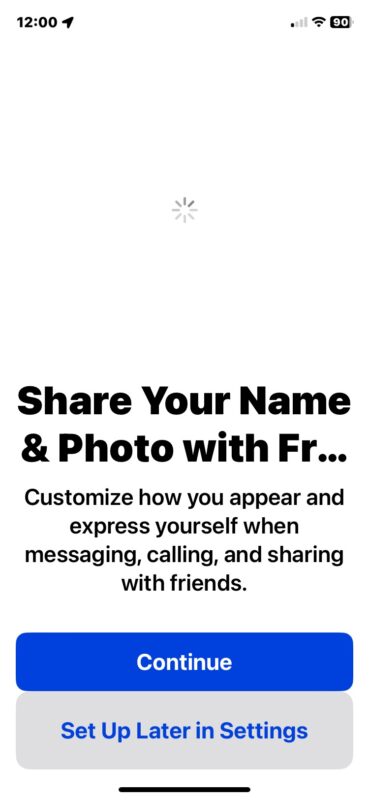
但是,有趣的是,事实证明,联系人海报设置根本不在“设置”应用程序中,因此,如果您听从iOS的建议,您将继续感到困惑,找不到该功能。尽你所能,你不会在“设置”应用中找到联系人海报的设置(至少从 iOS 17 和 iOS 17.1 开始)。
如果您按照上面屏幕截图所示的 Apple 建议并转到“设置”,您将出现空虚。即使您在“设置”应用中搜索“联系人海报”,您也不会在“设置”应用中找到任何联系人海报。
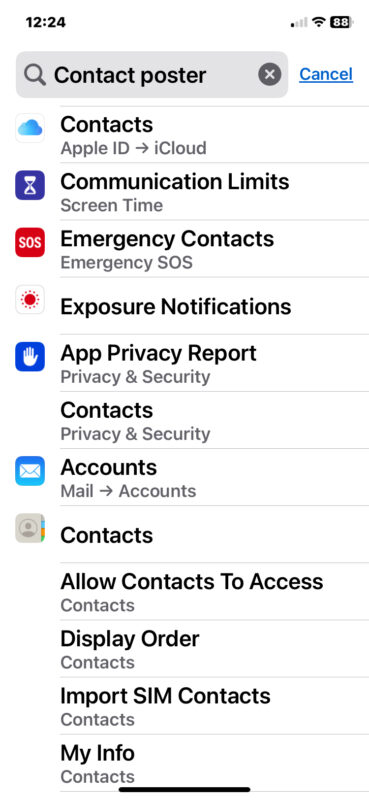
怎么会混淆?
同样,“设置”应用中不存在“联系人海报”的设置,尽管上面显示的 iOS 初始屏幕告诉您。相反,自定义和修改联系人海报的位置位于“联系人”应用或“联系人”部分>电话应用中。
为什么 iOS 对联系人海报的说法之间存在差异,您可以“稍后在设置中设置”,而设置应用程序实际上不包含任何联系人海报设置,这是一个谜,但 iOS 是一个复杂的操作系统,有许多不同的团队在工作,所以也许在翻译中丢失了一些东西, 或者有人没有注意该功能的工作原理,或者它可能只是一个疏忽,或者它可能是一个错误。无论如何,如果您在“设置”中寻找联系人海报功能感到困惑,那么几乎可以肯定您并不孤单。
iPhone 联系海报有哪些独特想法?
在iPhone上设置联系人海报并确定其外观基本上有无限的可能性。
您可以将照片和自定义文本用于联系人海报:
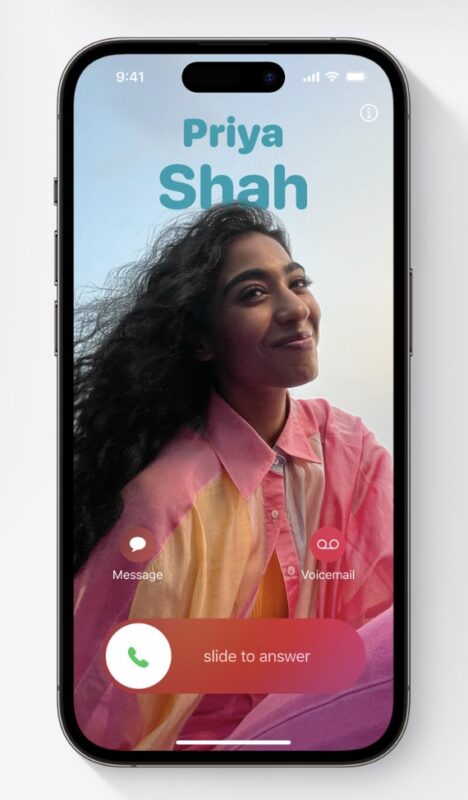
您也可以使用拟我表情、自定义颜色背景和自定义姓名文本作为联系人海报:
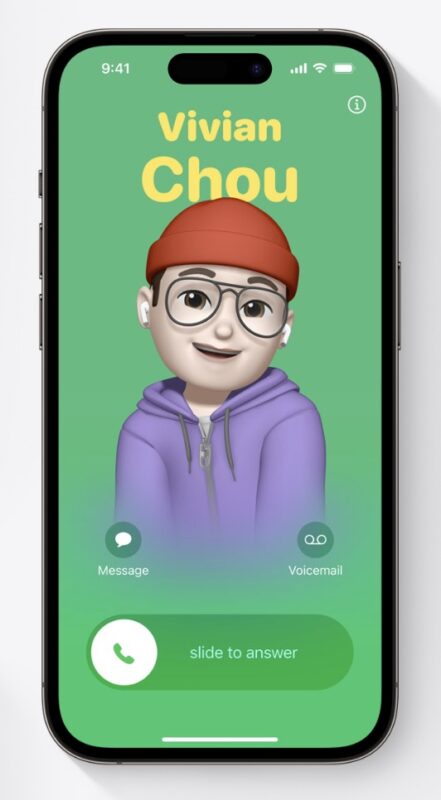
当然,你可以更有创意,或者调皮捣蛋,给你的联系人海报放一些意想不到的照片或文字,当你联系他们,给他们打电话,给他们发消息,给他们打电话,或者以其他方式联系他们,iPhone到iPhone。自定义级别非常高,完全取决于您如何使用它。